在局域网中如何处理IP地址冲突的现象
如何解决局域网IP地址冲突
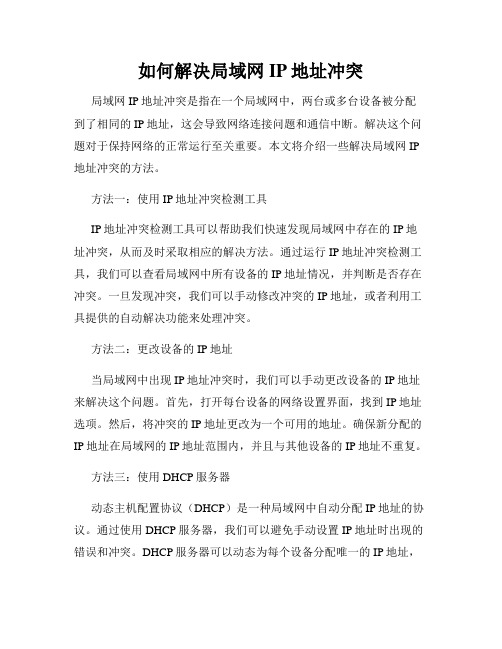
如何解决局域网IP地址冲突局域网IP地址冲突是指在一个局域网中,两台或多台设备被分配到了相同的IP地址,这会导致网络连接问题和通信中断。
解决这个问题对于保持网络的正常运行至关重要。
本文将介绍一些解决局域网IP 地址冲突的方法。
方法一:使用IP地址冲突检测工具IP地址冲突检测工具可以帮助我们快速发现局域网中存在的IP地址冲突,从而及时采取相应的解决方法。
通过运行IP地址冲突检测工具,我们可以查看局域网中所有设备的IP地址情况,并判断是否存在冲突。
一旦发现冲突,我们可以手动修改冲突的IP地址,或者利用工具提供的自动解决功能来处理冲突。
方法二:更改设备的IP地址当局域网中出现IP地址冲突时,我们可以手动更改设备的IP地址来解决这个问题。
首先,打开每台设备的网络设置界面,找到IP地址选项。
然后,将冲突的IP地址更改为一个可用的地址。
确保新分配的IP地址在局域网的IP地址范围内,并且与其他设备的IP地址不重复。
方法三:使用DHCP服务器动态主机配置协议(DHCP)是一种局域网中自动分配IP地址的协议。
通过使用DHCP服务器,我们可以避免手动设置IP地址时出现的错误和冲突。
DHCP服务器可以动态为每个设备分配唯一的IP地址,从而避免地址冲突。
确保将所有设备的网络设置更改为使用DHCP,以便从DHCP服务器中获取IP地址。
方法四:增加子网如果局域网中的设备数量较多,可以考虑增加子网来解决IP地址冲突问题。
通过划分子网,将局域网划分为多个子网络,可以减少设备之间的IP地址冲突。
每个子网都有自己独立的IP地址范围,其中的设备可以通过子网掩码进行彼此间的通信。
方法五:定期检查IP地址分配情况定期检查和管理局域网中的IP地址分配情况是重要的维护步骤。
通过监控IP地址分配情况,我们可以及时发现潜在的冲突问题,并采取相应的措施。
建议设立一个IP地址分配记录表,详细记录每个设备的IP地址,以便于后续管理和排查问题。
总结:局域网IP地址冲突是一个常见的网络问题,但通过以上所述的几种方法,我们可以有效解决这个问题。
局域网电脑出现IP地址冲突怎么办

局域网电脑出现IP地址冲突怎么办
在局域网中,每天电脑都分配了一个独立的IP地址,如果出现两台或者两台以上的电脑配置了同一个IP地址,就会发生IP地址冲突。
本文店铺主要介绍局域网电脑出现IP地址冲突的解决方法!
局域网电脑出现IP地址冲突的解决方法
点击电脑右下角的网络连接图标,也就是小电脑。
然后点击“打开网络和共享中心”。
在打开的新窗口中,点击左上角的“更改适配器设置”。
打开“网络连接”,在此右键点击“本地连接”选择“属性”按钮。
点击“属性”之后,弹出本地连接属性对话框,双击“此连接使用下列项目”列表中的“Internet 协议版本4(TCP/IPv4)”选项。
弹出“Internet 协议版本4(TCP/IPv4)”对话框,选择“使用下面的 IP 地址”单选项。
然后在“IP 地址”文本框中为本机分配 IP 地址。
填好后,将鼠标光标定位到“子网掩码”文本框,系统将自动填充子网掩码。
在“默认网关”中输入网关地址,也就是路由器的地址。
然后点击“确定”按钮保存即可设置成功。
END。
局域网如何避免和解决IP地址冲突

局域网如何避免和解决IP地址冲突为了局域网运行稳定和安全,避免IP地址冲突,应该主动出击,给每个上网用户合理分配IP地址,无法抢用局域网中的其他IP地址。
一、发生IP地址冲突的原因原因1:有很多用户不了解“IP地址”、“子网掩码”、“默认网关”等参数如何设置以及他们之间的关系,有时用户不是从管理员处得到的上述参数的信息,或者是用户私自修改了这些信息所引发的。
原因2:有时管理员或用户根据管理员提供的参数进行设置时,由于失误造成参数输错也会导致该情况发生。
原因3:出现得最多的是在客户机维修调试时,维修人员使用临时IP地址应用造成。
二、实际发生状况下的解决方法一般单位局域网采用了静态地址分配和动态地址分配结合,这是由于特殊的设备需要使用静态IP地址,而普通使用人员没有这个要求,但是普通人员通常有时候在上网异常时候喜欢改IP地址。
、每当有用户不能够正常上网工作时候,上网用户都自行其是,随意重新安装系统、修改上网地址,结果局域网中频繁出现IP地址冲突现象,这不但严重影响了他人的正常上网访问,而且也加大了网络管理员的维护工作量。
普通解决方案:为了有效避免上网用户任意改动IP地址,所以打算采用地址绑定的方法,在DHCP服务器上将电脑的IP地址与对应网卡设备的物理地址(MAC)绑定在一起,然而这种方法还并不是最有效的,是治标不治本,因为上网用户仍然可以采用抢占空闲的IP地址,以此来影响网络管理,很显然这种不是最有效的解决办法。
要想彻底有效的解决IP地址冲突故障:我们不但需要将局域网中已分配出去的IP地址绑定到对应网卡设备上。
而且还需要对那些处于空闲状态的IP地址进行绑定。
这样一来上网用户既不能使用已经连网工作站的IP地址,又不能使用局域网中空闲的IP地址,因为只要局域网中的上网用户随意改动IP地址的话,他就不能正常的接入到网络中。
不过这样配置后,管理上也稍微有些麻烦,那就是如果局域网中有新的用户需要上网访问时,就不能由自己作主任选IP地址,而必须事先向网络管理员单独申请上网,网络管理员接受到申请后需要登录进入交换机后台管理系统对空闲地址进行放号,上网用户才能正常连接到局域网中。
怎么解决局域网IP地址冲突
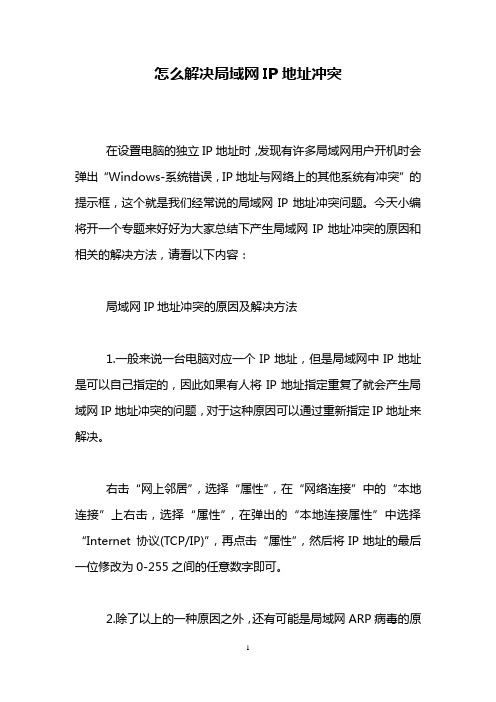
怎么解决局域网IP地址冲突
在设置电脑的独立IP地址时,发现有许多局域网用户开机时会弹出“Windows-系统错误,IP地址与网络上的其他系统有冲突”的提示框,这个就是我们经常说的局域网IP地址冲突问题。
今天小编将开一个专题来好好为大家总结下产生局域网IP地址冲突的原因和相关的解决方法,请看以下内容:
局域网IP地址冲突的原因及解决方法
1.一般来说一台电脑对应一个IP地址,但是局域网中IP地址是可以自己指定的,因此如果有人将IP地址指定重复了就会产生局域网IP地址冲突的问题,对于这种原因可以通过重新指定IP地址来解决。
右击“网上邻居”,选择“属性”,在“网络连接”中的“本地连接”上右击,选择“属性”,在弹出的“本地连接属性”中选择“Internet 协议(TCP/IP)”,再点击“属性”,然后将IP地址的最后一位修改为0-255之间的任意数字即可。
2.除了以上的一种原因之外,还有可能是局域网ARP病毒的原
因,可以下载杀毒软件或木马专杀工具进行扫描,彻底清除局域网ARP病毒即可。
为了防止以后还出现这种ARP病毒,可以将IP地址与MAC 地址进行绑定。
在命令提示符下输入“ipconfig /all”,其中“Physical Address”就是你的MAC地址,“IP Address”就是IP地址;要将二者绑定,可以输入“arp -s 你的IP地址你的MAC地址”,如“ARP -s 192.168.1.209 80-00-0B-B4-36-70”。
温馨提示:相信大家通过以上的IP地址冲突解决方法,以后就不用再担心IP地址冲突的问题了。
学会了的朋友,可别忘了告诉你的好友这个方法喔。
IP地址冲突的解决方法

IP地址冲突的解决方法IP地址冲突的问题,相信不少的用户都会遇到过吧,IP地址发生冲突后会影响到你在局域网里面的一些操作。
下面店铺就为大家介绍一下关于IP地址冲突的解决方法吧,欢迎大家参考和学习。
IP地址冲突主要出在局域网内,一般是因为局域网内有多台电脑,并且有电脑使用的是固定路由器IP才可能发生,路由器可分配地址一般为1-255,其中1为路由器地址(如192.168.1.1,最后的1即为路由器默认等管理登录地址,其他为可为任意电脑分配),不过经常也会出现这样的情况多人操纵电脑IP,导致填写的IP地址相同,这样就产生IP地址冲突了。
IP地址冲突,主要会有两个原因一、路由器下的电脑修改IP地址与您电脑的IP地址相同,可以更改IP解决。
IP地址冲突,更改电脑的IP地址,防止IP地址冲突。
1.右键点击“网上邻居”->“属性”:2.弹出管理网络连接的窗口,右键点击“本地连接”->“属性”。
3.在本地连接属性中,双击“Internet 协议(TCP/IP)”4.进行IP地址的设置。
可以手动进行设置,若路由器开启DHCP 功能,也可以设置为自动获取IP地址与DNS服务器地址,就可以解决IP地址冲突的问题了。
二、本地电脑使用了192.168.1.1的IP地址,与路由器的IP重突。
因为路由器默认的管理地址为192.168.1.1,所以路由器下的电脑都不能使用该地址,可以使用192.168.1.2-192.168.1.254之间的地址,另外固定了IP地址还需要填写DNS服务器地址,这个您可以联系您的网络商或许离你最近的DNS地址即可,当然还有一种方法是在自动获取IP地址下,进入CMD命令,输入ipconfig /all命令即可获取到最佳DNS地址,记录下来再填写上即可。
如何解决局域网IP地址冲突的方法

如何解决局域网IP地址冲突的方法局域网IP地址冲突是指在一个局域网内,两个或多个设备被分配了相同的IP地址,这将导致通信故障和网络异常。
解决局域网IP地址冲突是维护网络正常运行的关键步骤。
本文将介绍一些常见有效的方法来解决局域网IP地址冲突的问题,确保网络的顺畅运行。
一、检查IP地址的唯一性要解决局域网IP地址冲突问题,首先需要检查网络中各设备的IP 地址是否唯一。
可以通过以下几种方法进行检查:1. 使用ping命令:在命令提示符或终端窗口中输入"ping IP地址"(例如,ping 192.168.0.1)命令,如果出现回应表示该IP地址已被使用,需要更改该设备的IP地址。
2. 查看路由器或交换机的管理界面:通过输入网关地址(一般为192.168.0.1或192.168.1.1)进入路由器或交换机的管理界面,查找连接的设备列表并确认每个设备的IP地址是否唯一。
3. 使用IP扫描工具:可以使用一些专门的IP扫描工具(如Angry IP Scanner、Advanced IP Scanner等)扫描整个局域网,以查找重复的IP地址。
二、更改重复的IP地址如果在检查中发现了重复的IP地址,应立即更改其中一个设备的IP地址。
以下是更改IP地址的常见方法:1. 通过路由器或交换机:进入路由器或交换机的管理界面,找到IP地址冲突的设备所对应的MAC地址,并为其分配一个新的IP地址。
2. 通过操作系统:在每个设备上进入网络设置,找到网络连接属性,更改IP地址为一个未被使用的地址,并确保子网掩码和网关设置正确。
三、使用DHCP自动分配IP地址为了避免手动配置IP地址带来的麻烦和错误,可以使用DHCP(动态主机配置协议)来自动分配IP地址。
DHCP服务器会自动为连接到局域网的设备分配唯一的IP地址,避免了手动配置IP地址时可能出现的重复问题。
使用DHCP的步骤如下:1. 打开路由器或交换机的管理界面,进入DHCP设置。
局域网中ip冲突怎么解决方法

局域网中ip冲突怎么解决方法
有些时候,我们会遇到局域网ip冲突的情况,店铺为大家整理了局域网ip冲突怎么解决的相关内容,供大家参考阅读!
局域网ip冲突解决的方法
一.排查
1、A电脑IP地址为10.168.10.108,当A电脑开机时发现有IP 地址冲突提示
2、先将A电脑的IP地址修改成一个局域网内没有使用的地址.如:10.168.10.25
3、保证A电脑可以正常通信。
右键“网络-属性-TCP/IP-IPV4,然后输入预留IP地址
3、找出冲突源
在A电脑上用远程查询命令nbtstat –a 10.168.10.108(之前冲突的IP地址). 找出该地址的计算机信息,如:MAC地址,计算机名等。
如下图:
4、根椐MAC地址,或者计算机名等在之前IP,MAC,计算机名等资源统计上就可以查出冲突源。
5、然后通知产生冲突的人修改自身的IP地址,达到释放自己IP 地址可以使用。
二.能够通过以上命令轻松找出冲突的前提条件
为了方便管理,需要事先收集用户电脑IP、MAC、计算机名等,作为后期维护的信息资源,也是作为网管的基本工作。
1、 IP地址与MAC地址的查询
首先点击电脑“开始-运行,输入CMD回车”进入命令提示符界面
然后输入命令“ipconfig /all”;
2、回车后得到如下结果,红色框内分别为MAC地址与IP地址;
3、查询计算机名及修改计算机名为使用者本人名称
首先在电脑桌面右键“计算机-属性”在弹出页面内可以查看到计算机名;
4、如果发现计算机名为随机的,可以点击“更改设置”按钮修改为使用着相应名称;
5、点击“更改”进入修改计算机名称;。
同一路由器ip冲突的巧妙解决方法

同一路由器ip冲突的巧妙解决方法在现代社会中,网络已经成为人们生活中不可或缺的一部分。
而在家庭或办公室中,路由器是连接网络的重要设备。
然而,有时候我们可能会遇到同一路由器IP冲突的问题,这给我们的网络使用带来了困扰。
本文将为大家介绍一些巧妙的解决方法。
我们需要了解什么是路由器IP冲突。
当我们在同一网络环境中连接多台设备时,每个设备都会被分配一个唯一的IP地址,以便进行数据传输和识别。
然而,如果多台设备被分配了相同的IP地址,就会发生冲突,导致网络连接失败或速度变慢。
解决这个问题的方法有很多,下面我们将介绍几种常见且巧妙的方法。
方法一:重新启动路由器有时候,路由器可能会出现一些临时的问题,例如缓存堆积或软件错误,导致IP冲突。
此时,我们可以尝试重新启动路由器。
具体步骤如下:1. 关闭路由器的电源;2. 拔掉电源线;3. 等待几分钟后,重新插入电源线;4. 打开路由器的电源。
重新启动路由器后,路由器会重新分配IP地址,从而解决IP冲突问题。
如果问题仍然存在,可以尝试下面的方法。
方法二:更改设备的IP地址如果发现同一网络中有多台设备被分配了相同的IP地址,我们可以手动更改其中一台设备的IP地址,以避免冲突。
具体步骤如下:1. 打开设备的网络设置;2. 找到IP地址设置项;3. 将IP地址更改为一个与其他设备不冲突的地址;4. 保存设置并重启设备。
通过更改设备的IP地址,我们可以解决同一路由器IP冲突的问题。
但是,如果有多台设备出现冲突,更改每台设备的IP地址可能会非常繁琐。
下面是另一种巧妙的解决方法。
方法三:使用静态IP地址和地址保留功能路由器通常会自动分配动态IP地址给连接的设备,但我们也可以使用静态IP地址和地址保留功能来解决IP冲突问题。
具体步骤如下:1. 打开路由器的管理界面;2. 找到地址分配设置;3. 将设备的IP地址设置为静态IP地址,并将其保留在路由器中;4. 保存设置并重启路由器。
通过使用静态IP地址和地址保留功能,我们可以确保每个设备都有一个唯一的IP地址,从而避免IP冲突问题。
局域网内ip地址冲突的解决方法

局域网内ip地址冲突的解决方法如今局域网内关键的核心问题是用户的IP地址分配,IP地址的是局域网正常运行的关键,而实际管理中出现最频繁也是最突出的问题就是IP地址冲突现象,因为它影响局域网用户正常使用网络。
下面是店铺为大家整理的关于局域网内ip地址冲突怎么办,一起来看看吧!局域网内ip地址冲突怎么办方法一:通过路由器实现IP“静态绑定”操作。
对此我们首先需要获取局域网中所有电脑的MAC地址,并通过路由器实现静态IP分配,从而避免局域网IP地址冲突。
打开“运行”窗口,输入“CMD”进入MSDOS界面。
从打开的“MSDOS”界面中,输入命令“getmac”并按回车键,即可获取当前电脑所有无线网卡或有线网卡的MAC地址。
如图所示:接着进入路由器后台WEb管理界面,在此以华为无线路由器为例,切换到“家庭网络”-“LAN口设置”选项卡,展开“DHCP静态地址”栏目,点击“创建新的静态地址”按钮。
此时将列出当前局域网中所有计算机的MAC地址信息,根据特定的计算机MAC地址,勾选“启用”项以开启静态地址分配功能,同时设置与MAC绑定的IP地址,点击“确定”完成静态地址的添加操作。
利用同样的方法,可以添加多个静态IP地址。
通过以上方法,就可以有效解决局域网IP地址冲突的问题。
同时对于新加入的电脑,也需要在路由器中添加一种静态IP地址信息。
方法二:通过第三方局域网管理工具实现静态IP地址分配及隔离操作。
为了实现更加灵活的局域网电脑IP地址的统一管理操作,适应随时增加的接入设备问题,我们可以借助“大势至局域网网络准入控制系统”(直接在百度中搜索即可获取程序的下载地址)工具来实现。
安装并运行此网络准入控制系统,在程序主界面中点击“配置网段”右侧的下拉列表,从中选择“配置单网段”项。
从打开的“单网段配置”窗口中,选择当前计算机的“网络参数”(即网卡名称),同时设置要进行监控的IP地址范围,点击“确定”按钮。
点击“启用管理”按钮后,将自动检测当前局域网接入设备的状态,从“黑名单”列表中勾选想要绑定IP地址的计算机,点击“移至白名单”按钮即可将对应的计算机加入白名单。
如何解决内网IP冲突的问题

列表中选择“PCI Fast Ethernet Adapeter ”,此时显示在 “适配器地址”栏中的文字即为该网卡的MAC地址;在 WinNT系统的DOS提示符下运
行带有“all”参数的ipconfig命令,即ipconfig/all也可以显 示网卡的MAC地址。2、远程测试计算机的MAC地址:对 于网络管理员而言,可以用TC
IP地址冲突怎么办? 如何解决局域网IP地址冲突?在同一 个局域网里如果有两个用户同时使用了相同的IP地址,或 者一个用户已经通过DHCP得到了一个IP地址,而此时
又有其他用户以手工分配方式设定了与此相同的IP地址, 这将造成IP地址冲突,并会令其中一个用户无法正常使用 网络。那么,应该怎样避免IP地址冲突这种情况的发生呢? 我
户机维修调试时,维修人员使用临时IP地址应用造成;4、 也不排除有人盗用他人的IP地址,造成IP地址冲突。局域 网IP地址冲突的解决方案:方案一:逐一排查。这是最原
始的方法,就是发生IP地址冲突时,在局域网内,挨着每 台计算机查看,找到与其冲突的计算机后修改IP地址就可 以了。不过这样比较耗时间,也不适合在大型局域网中 使用,只
们可以从以下几个方面分析:发生IP地址冲突的原因:1、 很多用户不知道“IP地址”、“子网掩码”、“默认网关” 等参数如何设置,有时用户不是从管理员处得到的上述 参数
的信息,或者是用户无意修改了这些信息所导致的;2、 有时管理员或用户根据管理员提供的参数进行设置时, 由于失误造成参数输错也会导致该情况发生;3、出现得 最多的是在客
PNetView工具软件来实现坐在自己的计算机前就能测知 局域网中所有计算机的MAC地址。该软件在安装完成之 后,执行tcpnv.exe即可显示程序主窗口,在“Fi
le”菜单中选择“Refresh”命令,或者直接按“F5”键,即 可开始对局域网中现有的计算机进行扫描,然后将显示 计算机名、IP地址和MAC地址等内容。当等到了一
IP地址冲突原因分析及解决方案
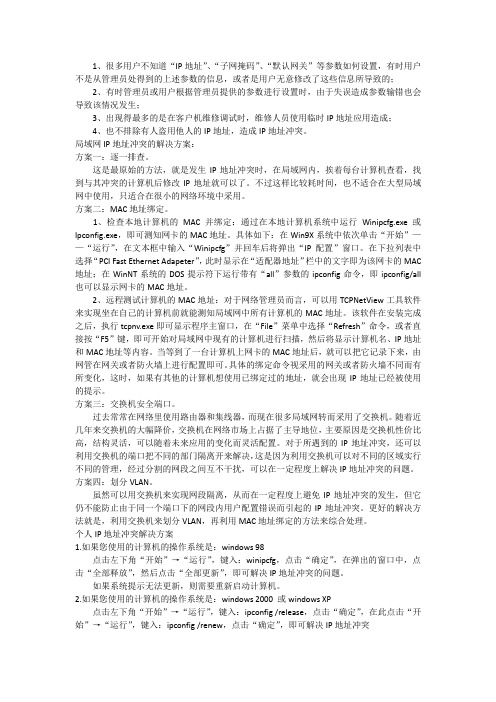
1、很多用户不知道“IP地址”、“子网掩码”、“默认网关”等参数如何设置,有时用户不是从管理员处得到的上述参数的信息,或者是用户无意修改了这些信息所导致的;2、有时管理员或用户根据管理员提供的参数进行设置时,由于失误造成参数输错也会导致该情况发生;3、出现得最多的是在客户机维修调试时,维修人员使用临时IP地址应用造成;4、也不排除有人盗用他人的IP地址,造成IP地址冲突。
局域网IP地址冲突的解决方案:方案一:逐一排查。
这是最原始的方法,就是发生IP地址冲突时,在局域网内,挨着每台计算机查看,找到与其冲突的计算机后修改IP地址就可以了。
不过这样比较耗时间,也不适合在大型局域网中使用,只适合在很小的网络环境中采用。
方案二:MAC地址绑定。
1、检查本地计算机的MAC并绑定:通过在本地计算机系统中运行Winipcfg.exe或Ipconfig.exe,即可测知网卡的MAC地址。
具体如下:在Win9X系统中依次单击“开始”——“运行”,在文本框中输入“Winipcfg”并回车后将弹出“IP配置”窗口。
在下拉列表中选择“PCI Fast Ethernet Adapeter”,此时显示在“适配器地址”栏中的文字即为该网卡的MAC 地址;在WinNT系统的DOS提示符下运行带有“all”参数的ipconfig命令,即ipconfig/all 也可以显示网卡的MAC地址。
2、远程测试计算机的MAC地址:对于网络管理员而言,可以用TCPNetView工具软件来实现坐在自己的计算机前就能测知局域网中所有计算机的MAC地址。
该软件在安装完成之后,执行tcpnv.exe即可显示程序主窗口,在“File”菜单中选择“Refresh”命令,或者直接按“F5”键,即可开始对局域网中现有的计算机进行扫描,然后将显示计算机名、IP地址和MAC地址等内容。
当等到了一台计算机上网卡的MAC地址后,就可以把它记录下来,由网管在网关或者防火墙上进行配置即可。
局域网内IP地址冲突怎么办

局域网内IP地址冲突怎么办局域网内IP地址冲突怎么办当计算机使用过程中出现“计算机探测到IP地址与您的网卡物理地址发生冲突”的错误时,您就无法使用网络。
如果在网络用户连网的同时,建立IP地址和MAC地址的信息档案,自始至终地对局域网客户执行严格的管、登记制度,将每个用户的IP地址、MAC地址、上联端口、物理位置和用户身份等信息记录在网络管理员的数据库中。
那么局域网内IP地址冲突怎么办呢?来和小编一起看看吧。
如果知道了非法用户的MAC地址后,我们可以从管理员数据库中进行查寻,如果我们对MAC地址记录全面,我们便可以立即找到具体的使用人的信息,这会节省我们大量宝贵时间,避免大海捞针的烦恼。
同时对于某些应用,应避免使用IP地址来进行权限限制,如果我们从MAC地址上进行限制相对来说要安全的多,这样可以有效地防止有人窃取IP地址的侥幸行为。
1.如果您使用的计算机的操作系统是:98点击左下角“开始”→“运行”,键入:点击“确定”,在弹出的窗口中,点击“全部释放”,然后点击“全部更新”,即可解决问题。
如果系统提示无法更新,则需要重新启动计算机。
2.如果您使用的计算机的操作系统是:200 或XP点击左下角“开始”→“运行”,键入:点击“确定”,在此点击“开始”→“运行”,键入:点击“确定”,即可解决问题。
局域网IP地址冲突的原因与解决方法对于在络上,使用议时每台主机必须具有独立的IP地址,有了IP 地址的主机才能与网络上的其它主机进行通讯。
随着网络应用大力推广,网络客户急剧膨胀,由于静态IP地址分配,IP地址冲突的麻烦相继而来。
IP地址冲突造成了很坏的影响,首先,网络客户不能正常工作,只要网络上存在冲突的机器,只要电源打开,在客户机上都会频繁出现地址冲突的提示:“如果网络上某项应用的安全策略(诸如访问权限,存取控制等)是基于IP地址进行的,这种非法的'IP用户会对应用系统的安全造成了严重威胁。
分析原因出现问题有时并不能及时发现,只有在相互冲突的网络客户同时都在开机状态时才能显露出问题,所以具有相当的隐蔽性。
局域网IP地址冲突的原因及其解决方法

局域网IP地址冲突的原因及其解决方法Internet是由世界各地的许许多多的计算机通过不同的方式连接在一起的。
Internet上的每一台独立的主机都有唯一的地址与之对应,这就像实际生活中的门牌号码,每个房间都有一个独立的门牌号码与其它房间区分开来。
一个地址对应一台主机。
这样我们在因特网上想找哪一台计算机就可以根椐它的主机号很快地找到它。
因此,计算机的主机号也称作因特网协议地址,简称IP地址。
IP地址在网络上必须是唯一的。
只有这样,彼此之间的联系才不会发生问题,不然,就会天下大乱了。
但是正是因为IP地址的唯一性,所以网络上的很多计算机,都会被一些黑客恶意的进行破坏或者窃取一些隐私的资料。
所以将我们的“门牌号码”隐藏起来,将我们所要面临的危险降低到最小。
可是很多人都不知道如何来隐藏自己的IP地址,那下面的文章就会教你如何去操作。
其实,现在网络上有很多的软件都提供有“代理设置”选项,我们只需要简单设置一下就可以把我们真实的IP地址隐藏起来,取而代之的是代理IP。
现在就说说隐藏真实IP的具体方法。
第一种方法是利用“QQ代理公布器XP”和“SocksCap32”两款软件来完成。
首先我们运行QQ代理公布器XP,在“代理类型”处选中Socks5,并且勾选右侧“是否测试代理”选项,然后单击工具栏中的[读数据],程序返回代理IP信息,选择一个速度最快的代理IP,在其上单击右键,选“复制IP”命令。
接下来启动SocksCap32,进入主界面,点击[File]→[Settings]命令,打开设置框,把刚才复制的IP 地址粘贴到“Socks SerVer”文本框中,端口一般不用改变(视代理IP所支持的端口而定)。
选择“Socks Version 5”,按[确定]返回程序主界面。
以QQ程序为例,点击SocksCap32程序中的[File]→[New]命令,在“Profile Name”文本框中随意输入“QQ”,然后点击[Browse]按钮指定QQ程序所在的目录,最后按[OK]按钮。
解决IP地址冲突干扰局域网

解决IP地址冲突干扰局域网在当今数字化的工作和生活环境中,局域网扮演着至关重要的角色。
然而,IP 地址冲突这个看似不大的问题,却有可能给局域网带来严重的干扰,影响网络的正常运行和工作效率。
那么,什么是IP 地址冲突?它又是如何产生的?我们又该如何解决它呢?首先,我们来了解一下什么是 IP 地址冲突。
简单来说,IP 地址就像是网络世界中每台设备的“身份证号码”,具有唯一性。
当两台或多台设备在同一局域网中被分配了相同的 IP 地址时,就会发生 IP 地址冲突。
这就好比两个人拥有了相同的身份证号码,必然会导致系统的混乱。
IP 地址冲突产生的原因多种多样。
其中一个常见的原因是手动配置IP 地址时出现了错误。
在一些小型的局域网中,为了特定的需求,可能会手动为设备分配 IP 地址。
但如果操作不当,比如重复使用了已分配的 IP 地址,就会引发冲突。
另一个原因是网络中的 DHCP 服务器出现故障。
DHCP(动态主机配置协议)服务器的作用是自动为接入网络的设备分配 IP 地址。
但如果服务器配置不正确、工作异常或者网络延迟等,可能会导致同一 IP地址被分配给多个设备。
此外,还有可能是恶意攻击或者网络病毒导致的。
一些不法分子或者恶意软件可能会故意篡改设备的 IP 地址,以达到破坏网络或者窃取信息的目的。
那么,IP 地址冲突会给局域网带来哪些具体的影响呢?最直接的表现就是网络连接不稳定。
设备可能会频繁掉线、无法访问网络资源,或者出现网络速度极慢的情况。
这对于依赖网络进行工作的企业和个人来说,无疑会造成极大的困扰,严重影响工作效率和业务的正常开展。
对于一些关键的网络服务,如文件共享、打印服务等,IP 地址冲突可能会导致服务中断或者数据丢失。
在企业环境中,这可能会带来严重的经济损失和业务风险。
既然 IP 地址冲突会带来如此多的麻烦,我们该如何解决呢?以下是一些常见的解决方法。
第一步,我们可以通过查看网络设备的状态来确定是否存在 IP 地址冲突。
ip冲突的简单解决方法

ip冲突的简单解决方法IP冲突的简单解决方法。
IP地址冲突是指在同一网络中出现了两台或两台以上计算机使用了相同的IP地址,这样就会导致网络通信出现故障,给网络管理带来诸多不便。
那么,面对IP地址冲突问题,我们应该如何解决呢?下面就为大家介绍几种简单的解决方法。
首先,我们可以通过查看IP地址的分配情况来确认是否存在IP地址冲突。
在Windows系统中,我们可以通过“cmd”命令来打开命令提示符窗口,然后输入“ipconfig/all”命令来查看当前计算机的IP地址、子网掩码、网关等信息。
通过比对不同计算机的IP地址,我们可以很快确认是否存在IP地址冲突的情况。
确认存在IP地址冲突后,我们可以通过修改IP地址的方式来解决冲突。
在Windows系统中,我们可以通过进入“控制面板”-“网络和 Internet”-“网络和共享中心”-“更改适配器设置”来找到网络连接,然后右键点击选择“属性”,在弹出的窗口中选择“Internet 协议版本 4(TCP/IPv4)”并点击“属性”,在弹出的窗口中选择“使用下面的IP地址”,然后修改IP地址和子网掩码,最后点击“确定”来保存设置。
通过这种方式,我们可以很方便地修改计算机的IP地址,从而解决IP地址冲突的问题。
除了修改IP地址,我们还可以通过重启路由器或交换机来解决IP地址冲突的问题。
在网络中,路由器和交换机负责为计算机分配IP地址,当出现IP地址冲突时,我们可以尝试重启路由器或交换机,让其重新为计算机分配IP地址,从而解决IP地址冲突的问题。
需要注意的是,在重启路由器或交换机之前,我们需要提前通知网络中的其他用户,以免造成不必要的影响。
此外,我们还可以通过使用IP地址分配器来解决IP地址冲突的问题。
IP地址分配器可以自动为计算机分配可用的IP地址,避免出现IP地址冲突的情况。
在网络中,我们可以部署DHCP服务器来实现IP地址的自动分配,让网络中的计算机可以方便地获取可用的IP地址,避免出现IP地址冲突的问题。
如何解决电脑上的IP地址冲突问题

如何解决电脑上的IP地址冲突问题电脑上的IP地址冲突问题是平时使用电脑时常常遇到的一个烦恼。
当多台设备在同一网络中使用相同的IP地址时,便会出现IP地址冲突的情况,导致网络连接不稳定甚至无法正常使用。
本文将介绍如何解决电脑上的IP地址冲突问题,以确保网络连接的正常运行。
一、了解IP地址冲突的原因在解决IP地址冲突问题之前,我们首先要了解IP地址冲突的原因。
IP地址是用来唯一标识一台设备在网络中的地址,每个设备都应该有一个唯一的IP地址。
当多台设备使用了相同的IP地址时,就会导致冲突,使得网络无法正常连接。
二、诊断IP地址冲突问题当我们遇到网络连接出现问题时,首先需要诊断是否是IP地址冲突导致的。
我们可以按照以下步骤进行诊断:1. 打开命令提示符。
在Windows系统中,可以按下Win+R键,然后输入"cmd",点击确定打开命令提示符窗口。
2. 输入命令"ipconfig"并回车。
命令提示符会列出当前电脑的网络配置信息,包括IP地址、子网掩码、默认网关等。
3. 检查IP地址是否与其他设备冲突。
如果IP地址冲突,命令提示符会给出相应的警告信息。
通过诊断,我们可以确认是否是IP地址冲突导致的网络问题,进而采取相应的解决措施。
三、解决IP地址冲突问题的方法1. 重新获取IP地址当发现IP地址冲突时,我们可以尝试重新获取IP地址,以解决冲突问题。
具体的步骤如下:- 在Windows系统中,可以右键点击网络连接图标,选择"打开网络和共享中心"。
- 在网络和共享中心窗口中,点击当前网络连接的名称。
- 在弹出的窗口中,点击"属性",接着在新弹出的窗口中找到"Internet协议版本4(TCP/IPv4)"选项,并点击"属性"。
- 在属性窗口中,选择"自动获取IP地址"和"自动获取DNS服务器地址",然后点击"确定"保存设置。
什么是IP冲突如何解决
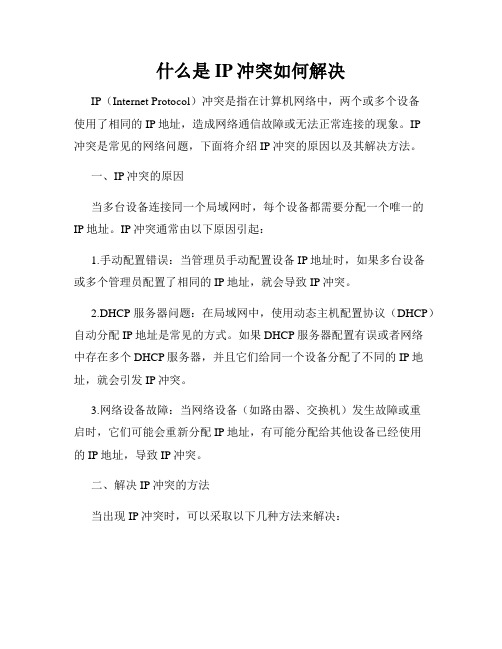
什么是IP冲突如何解决IP(Internet Protocol)冲突是指在计算机网络中,两个或多个设备使用了相同的IP地址,造成网络通信故障或无法正常连接的现象。
IP冲突是常见的网络问题,下面将介绍IP冲突的原因以及其解决方法。
一、IP冲突的原因当多台设备连接同一个局域网时,每个设备都需要分配一个唯一的IP地址。
IP冲突通常由以下原因引起:1.手动配置错误:当管理员手动配置设备IP地址时,如果多台设备或多个管理员配置了相同的IP地址,就会导致IP冲突。
2.DHCP服务器问题:在局域网中,使用动态主机配置协议(DHCP)自动分配IP地址是常见的方式。
如果DHCP服务器配置有误或者网络中存在多个DHCP服务器,并且它们给同一个设备分配了不同的IP地址,就会引发IP冲突。
3.网络设备故障:当网络设备(如路由器、交换机)发生故障或重启时,它们可能会重新分配IP地址,有可能分配给其他设备已经使用的IP地址,导致IP冲突。
二、解决IP冲突的方法当出现IP冲突时,可以采取以下几种方法来解决:1.检查手动配置:如果设备的IP地址是通过手动配置获得的,则检查设备的IP地址设置是否正确。
确保每个设备都有不同的IP地址,避免重复。
2.释放和续约:对于DHCP分配的IP地址,在出现冲突时,可以在设备上执行释放(release)和续约(renew)的操作。
释放操作将释放已分配的IP地址,而续约操作将重新向设备分配一个新的IP地址。
3.禁用和启用设备:在局域网中,对于发生IP冲突的设备,可以尝试禁用该设备的网络接口,待一段时间后再启用。
这样设备会重新向DHCP服务器请求并分配一个新的IP地址。
4.重启网络设备:如果IP冲突是由网络设备引起的,可以尝试重启路由器和交换机等网络设备。
在设备重新启动后,它们会重新分配IP 地址,解决冲突问题。
5.使用IP冲突检测工具:有一些专门的工具可以帮助检测和解决IP 冲突问题。
这些工具可以扫描网络中的设备,发现并解决IP冲突。
如何解决局域网IP地址冲突的方式

如何解决局域网IP地址冲突的方式在一个局域网中,IP地址冲突是一种常见的问题。
当两台或更多设备拥有相同的IP地址时,网络通信将会受到严重干扰,导致网络服务不可用甚至网络崩溃。
为了解决这一问题,本文将介绍几种常见的方式来解决局域网IP地址冲突。
1. 查找冲突的IP地址首先,我们需要找出哪些设备拥有相同的IP地址。
有几种方法可以帮助我们进行这一步骤。
一种简单的方式是通过IP扫描工具,例如Angry IP Scanner或Advanced IP Scanner。
这些工具可以扫描整个网络,列出所有设备的IP 地址,并标识出任何冲突的IP地址。
另一种方法是使用命令行工具Ping。
在命令提示符或终端窗口中,输入ping命令后跟IP地址,如果有两个或多个设备返回相同的IP地址,就表示存在冲突。
2. 修改冲突的IP地址一旦找到冲突的IP地址,我们就可以采取相应措施来修改这些地址,以便消除冲突。
首先,我们可以手动更改设备的IP地址。
在设备的网络设置中,找到IP地址并修改为一个不与其他设备冲突的地址。
确保使用私有IP 地址范围,如192.168.x.x或10.x.x.x。
另一种方法是使用DHCP服务器分配IP地址。
DHCP(动态主机配置协议)允许网络管理员配置一台服务器来自动分配IP地址给客户端设备。
通过使用DHCP,每个设备都会获得唯一的IP地址,从而消除IP地址冲突。
3. 使用子网掩码进行网络分割如果局域网中的设备数量较多,一台路由器可能无法满足所有设备的需求,此时可以考虑使用子网掩码进行网络分割。
子网掩码是一个32位的二进制数,用于指示IP地址中哪些位是用于网络地址,哪些位是用于主机地址。
通过适当调整子网掩码,我们可以将局域网划分为几个更小的子网,每个子网有自己的IP地址范围。
例如,如果我们有一个IP地址为192.168.0.0的网络,可以使用子网掩码255.255.255.0将其划分为256个子网,每个子网可以容纳大约254台设备。
- 1、下载文档前请自行甄别文档内容的完整性,平台不提供额外的编辑、内容补充、找答案等附加服务。
- 2、"仅部分预览"的文档,不可在线预览部分如存在完整性等问题,可反馈申请退款(可完整预览的文档不适用该条件!)。
- 3、如文档侵犯您的权益,请联系客服反馈,我们会尽快为您处理(人工客服工作时间:9:00-18:30)。
在局域网中如何处理IP地址冲突的现象在局域网工作环境中,我们时常会遭遇IP地址被非法抢用的现象,这样的现象不但会影响局域网的运行稳定性,而且还会加大网络管理员的维护工作量。
那么我们该如何有效避免IP地址被非法抢用呢?其实这是一个很复杂的问题,引起IP地址被非法抢用的原因有很多,我们必须针对不同的原因,从IP地址被非法抢用的源头出发,对症下药,以便标本兼治,彻底解决IP地址被频遭抢用现象!1、人为设置引起的抢用由人为设置因素引起的IP地址抢用现象最为常见,这种现象出现的主要动机通常包含以下几个方面:一是计算机系统在长时间运行之后,由于频繁地进行杀毒软件或应用程序的安装、卸载操作,或者由于上网用户自己操作不当,最终造成了本地计算机系统发生了瘫痪现象,不得已在重新安装计算机系统、设置上网参数的过程中,无意中引发了IP地址抢用现象,这种情形比较普遍,我们只要加强网络管理,就可以很轻松地避免由这种因素引起的IP地址抢用现象;第二个方面是局域网或Internet中的非法破坏者,带有明显的攻击性,有意制造IP地址抢用现象,以便破坏局域网或目标计算机的上网稳定性,比方说非法破坏者只要将自己的计算机IP地址设置成局域网网关的地址或其他核心设备的IP 地址,那么整个局域网可能就不能正常上网了;第三个方面就是一些别有用心的用户为了窃取某台特殊计算机的操作权限,而人为偷用该计算机的IP地址,从而引发地址抢用现象。
为了彻底解决由这种因素引起的IP地址抢用现象,许多网络管理员常常会采用将计算机IP地址与网卡物理地址相互绑定在一起的方法,那样一来指定的IP地址只能用于指定的网卡设备,即使非法破坏者偷偷抢用了指定IP地址,但他无法准确获得指定网卡设备的物理地址,那么他就不能使用指定的IP地址进行上网访问,那么指定IP地址自然也就不会受到非法抢用了,但是该方法也并不是解决该问题最好的办法,这是为什么呢?笔者认为,将目标计算机的指定IP地址与网卡物理地址绑定在交换机上,虽然该IP地址日后就不能被非法用户抢用了,但是目标计算机的主人除了使用这个指定的IP地址能上网访问外,他同样还可以随意使用其他没有绑定过的IP 地址进行上网访问,甚至可以使用局域网中任意一个处于空闲状态的IP地址进行上网访问,这与目标计算机的主人有没有随之修改网卡物理地址没有任何关系,这也是说采用IP地址与网卡物理地址绑定的方法,只能防止非法用户抢用IP地址,但是并不能防止合法用户无意之中抢用局域网空闲IP地址,这种简单的地址绑定方法并不能彻底解决局域网中IP地址被频繁抢用的现象。
为了能够彻底地解决IP地址被频繁抢用的现象,我们需要在单位局域网的核心交换机上同时采取两种地址绑定操作,一种是将所有合法上网用户使用的IP地址与各自的网卡物理地址绑定在一起,另外就是将局域网中其他处于空闲状态的IP地址集中绑定到一个虚拟网卡设备的物理地址上,经过这样的设置操作,局域网中的任何一位上网用户只能在自己的计算机系统中使用自己的IP地址,而无法使用其他的IP地址进行上网访问。
日后,局域网中要是有新用户需要上网时,必须向网络管理员申请IP地址,网络管理员只要在核心交换机中释放一个空闲的IP地址给新增用户就可以了。
笔者经过反复实践,发现这种控制方法非常有效,而且如果对局域网中的网关地址也进行绑定的话,还能有效防止ARP病毒的袭击。
从理论上来说,还有一种情况会造成局域网IP地址被他人抢用:那就是非法破坏者要是同时窃取获得了合法计算机的IP地址与网卡物理地址,然后他通过修改自己计算机的网卡物理地址与IP地址,并且在合法计算机没有连接网络的情况下,就能成功抢用合法地址进行上网访问,不过这种抢用的机率实在太低,因为非法破坏者偷窃合法计算机的网卡物理地址与IP地址的对照清单太难,即使得到了网卡物理地址与IP地址的对照清单也不一定能够上网访问,要是合法计算机一直在线的话,非法破坏者还是不能进行上网访问。
在将目标计算机的IP地址与网卡物理地址绑定在一起时,我们可以先在目标计算机系统桌面中,依次单击“开始”/“运行”命令,在弹出的系统运行对话框中,输入字符串命令“cmd”,单击回车键后,进入对应系统的DOS命令行工作窗口;在该窗口的命令行提示符下,执行字符串命令“ipconfig /all”,从其后返回的结果界面中(如图1所示),我们将目标计算机的IP地址与网卡物理地址记录下来;下面以系统管理员身份远程登录到单位局域网的核心交换机后台管理界面,切换到全局配置状态,并执行字符串命令“arp aa.aa.aa.aa bb.bb.bb arpa”(其中aa.aa.aa.aa为指定的IP地址,bb.bb.bb为对应网卡设备的物理地址),这样一来就能将目标计算机的IP地址与网卡物理地址绑定在单位局域网的核心交换机上了。
小提示:如果想防止他人在自己的计算机中随意修改IP地址时,我们可以有多种方法可以选用,现在本文就为大家提供几种简单的实现方法:一是组策略编辑法。
依次点选“开始”/“运行”命令,在系统运行文本框中执行组策略编辑命令“gpedit.msc”,打开组策略控制台窗口,从该窗口的左侧位置处依次选中“用户配置”/“管理模板”/“网络”/“网络连接”选项,并在目标分支选项下面打开“禁止访问lan连接组件的属性”组策略的属性设置窗口,选中“已启用”选项,同时单击“确定”按钮,这样的话任何人就不能进入本地计算机的TCP/IP属性设置界面,随意修改IP地址了。
二是系统服务修改法。
依次点选“开始”/“运行”命令,在弹出的系统运行文本框中,执行“services.msc”命令,进入本地计算机系统的服务列表界面,打开目标系统服务“Plug and play”,在该服务属性界面的“常规”设置页面中,单击“停止”按钮,同时再修改它的启动类型为“禁止”,这样的话本地计算机系统的本地连接图标就找不到了,那么非法破坏者也无法修改TCP/IP属性参数了。
三是图标反注册法。
依次单击“开始”/“运行”命令,在弹出的系统运行对话框中,依次执行字符串命令“regsvr32 Netcfgx.dll/u”、“regsvr32 Netman.dll/u”、“regsvr32 Netshell.dll/u”,这样一来本地连接图标也会从计算机系统中消失掉,找不到本地连接图标,任何用户也不能随意打开网络参数设置界面去更改IP地址了。
2、DHCP服务引起的抢用不少组网规模相对较小的单位,他们往往会将局域网中的所有计算机都连接到交换机上,然后再将交换机与宽带路由器或ADSL拨号设备直接相连,最后使用相同的账号进行共享拨号上网。
为了提高共享拨号上网的效率,网络管理员一般都会将ADSL拨号设备中自带的DHCP服务功能启用起来,这样的话局域网中的所有计算机日后就能自动获取上网参数,并能进行正常上网连接了。
可是,不少网络管理员在很多时候都会忽略对DHCP服务器地址池参数的设置,那样的话就容易引起IP地址被频繁抢用的现象。
我们知道,在默认状态下,许多宽带路由器设备或ADSL设备一旦运行了DHCP功能,那么该功能就会自动把对应网段中的所有IP地址一次性添加到DHCP服务器地址池中。
比方说,在缺省状态下ADSL拨号设备通常使用的IP地址为192.168.0.1,如果此时我们启用了该设备自带的DHCP服务功能之后,那么该功能就会将192.168.0.X这个网段中的所有IP地址一次性加入到DHCP服务器地址池中,这个时候可能会发生什么情况呢?大家知道,为了让自己的计算机系统启动速度更快一些,不少上网用户常常会为它们设置一个静态的IP地址,以便节省上网申请地址的时间。
例如,要是本地局域网中有8台计算机使用了静态IP地址,它们的IP地址被依次设置为了192.168.0.2~192.168.0.9这八个静态IP地址。
要是使用了192.168.0.6静态IP地址的计算机有很长时间没有启动运行,而恰好此时局域网中有另外一台普通计算机使用“自动获取地址”方式连接局域网时,那么ADSL拨号设备自带的DHCP服务器就会职能识别出192.168.0.6地址还没有被使用,此时该DHCP服务器就会把192.168.0.6地址IP地址自动分配给那台使用了“自动获取地址”方式的普通计算机了,要是这个时候先前使用192.168.0.6静态地址的计算机再次上线时,那么局域网中就会出现IP地址被非法抢用的现象了。
在实际维护局域网的过程中,由DHCP服务引起的IP地址被非法抢用现象发生的概率也是比较大的。
要想避免由DHCP服务引起的IP地址被非法抢用现象时,我们必须设置好DHCP服务器的地址池参数,在设置该参数时,必须预先保留一部分IP地址出来,不添加到地址池中作动态分配使用。
比方说,我们可以在ADSL拨号设备自带的DHCP服务器地址池参数设置为192.168.0.50~192.168.0.254(如图2所示),将前面49个IP地址保留下来,用于使用静态地址上网的普通计算机使用,这么一来静态地址与动态地址就井水不犯河水了,DHCP服务器日后也就不会将静态IP地址分配给使用“自动获取地址”方式上网的计算机了,那么由DHCP服务引起的IP地址被非法抢用现象也就不会发生了。
除了DHCP服务器分配的动态IP地址可能会抢用静态IP地址外,不同DHCP 服务器分配的动态IP地址相互之间也容易发生抢用现象,例如在一些局域网中,可能会同时存在路由器设备、ADSL拨号设备、打印服务器设备、硬件防火墙设备,这些设备都有可能在默认状态下启用了DHCP服务,那么此时局域网中由DHCP 服务引起的地址抢用现象也就特别容易发生了。
要想避免由这种因素引起的IP 地址被非法抢用现象,我们可以停用其他的DHCP服务器,让局域网中只运行一台DHCP服务器,也可以对这些众多的DHCP服务器设置访问优先级,甚至可以采用划分多个不同虚拟子网的做法,保证每一台DHCP服务器只能在一个独立的虚拟工作子网中运行。
3、隐形网卡引起的抢用有时,在仅包含一到两台计算机的局域网中,也会发生IP地址被抢用的现象,这是怎么回事呢?出现这种蹊跷的现象,很可能是本地计算机中存在隐形网卡设备,以前分配给该计算机的IP地址仍然被隐形网卡占用着,当我们在该计算机中安装新网卡设备,并尝试将以前使用的IP地址继续分配给新网卡使用时,就会出现IP地址被抢用的现象。
那么隐形网卡设备怎么会出现的呢?这主要就是我们在卸载旧网卡设备时,没有按照正确的操作方法删除旧网卡设备的驱动程序,而是直接关闭电源、移走旧网卡设备或更换网卡设备的插槽位置的,当计算机系统重新接通电源时,旧网卡设备的驱动程序仍然保存在该系统中,对应的上网参数信息也仍然存在,所以当我们继续将以前的IP地址分配给新网卡设备时,计算机系统自然就能识别出IP地址被抢用的现象了。
